几何画板是一款非常专业的绘画软件和教学辅助软件,我们在使用几何画板给绘制示例图形时,会碰到给图形填充颜色的情况,很多小伙伴不知道怎么给图形上色。本期内容为大家分享几何画板怎么给图形上色?以下是详细内容。
几何画板怎么给图形上色?
1、启动电脑桌面的几何画板应用程序,进入到几何画板操作界面。
2、点击“文件”—“新建”,创建一个新文件。
3、点击左侧工具栏中的“线段直尺工具”,在工作区域内绘制一个四边形,不会绘制的十分方正,随意绘制一个四边形即可。
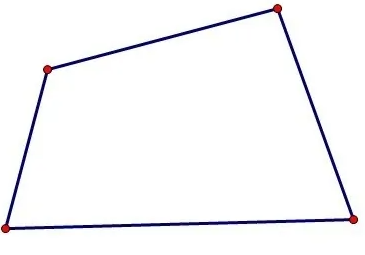
4、点击工具栏中的“移动箭头工具”,分别将四边形的四个顶点全部选中,如图所示。
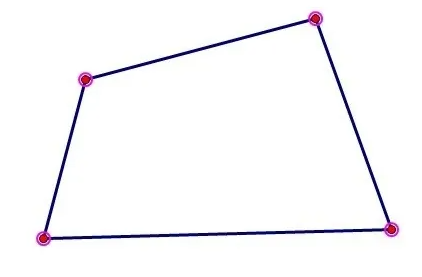
5、接着点击菜单栏中的“构造”选项,在弹出的下拉框中点击“四边形的内部”选项。
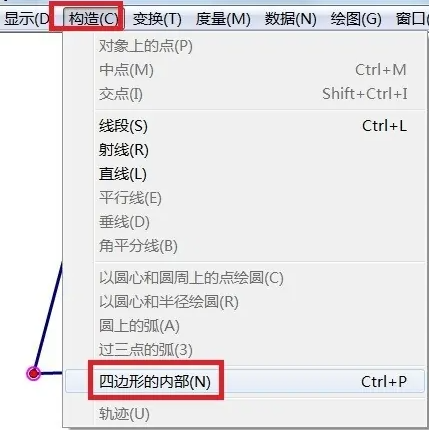
6、接着就可以看到刚才还是线框的四边形,已经被填充上颜色了。
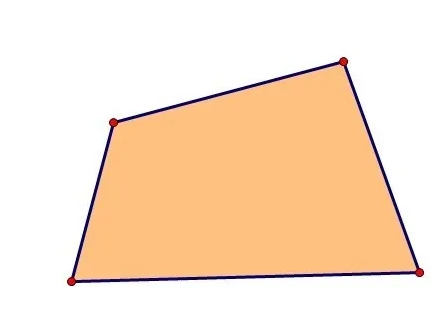
总结:
打开几何画板软件,创建文件,点击工具栏中的“线段直尺工具”,在画布中绘制一个四边形,使用“移动箭头工具”选择四边形的四个点,点击“构造”—“四边形的内部”,四边形就完成上色了。
以上就是小编分享的“几何画板怎么给图形上色?几何画板插画入门教程”相关内容。希望以上内容能对您有所帮助,小伙伴们我们下期再见哦~

